はじめてチームページを作成する>選手成績をアップロードする
選手成績をアップロードする
スクリーンショットはAndroid版アプリの画面ですが、iPhone/iPad版にもそれぞれ対応するオプションがあります。
次に選手成績をアップロードします。試合結果と共に各選手の記録もアップロードされますが、(アプリの成績画面に表示されるような)成績一覧を表示するには、成績画面から選手成績をアップロードする必要があります。「全試合の成績」「リーグ戦の成績」「紅白戦の成績」など、異なるフィルタで作成した複数の成績一覧をアップロードできます。ここでは、Myチームの全試合の成績をアップロードすることにします。
1つのシーズンにアップロードできる選手成績(打者/投手/捕手/守備成績で1セット)は最大20セットです。
 メニューボタンを押して成績画面を表示します。
メニューボタンを押して成績画面を表示します。フィルタを使用してMyチームの成績だけを表示します。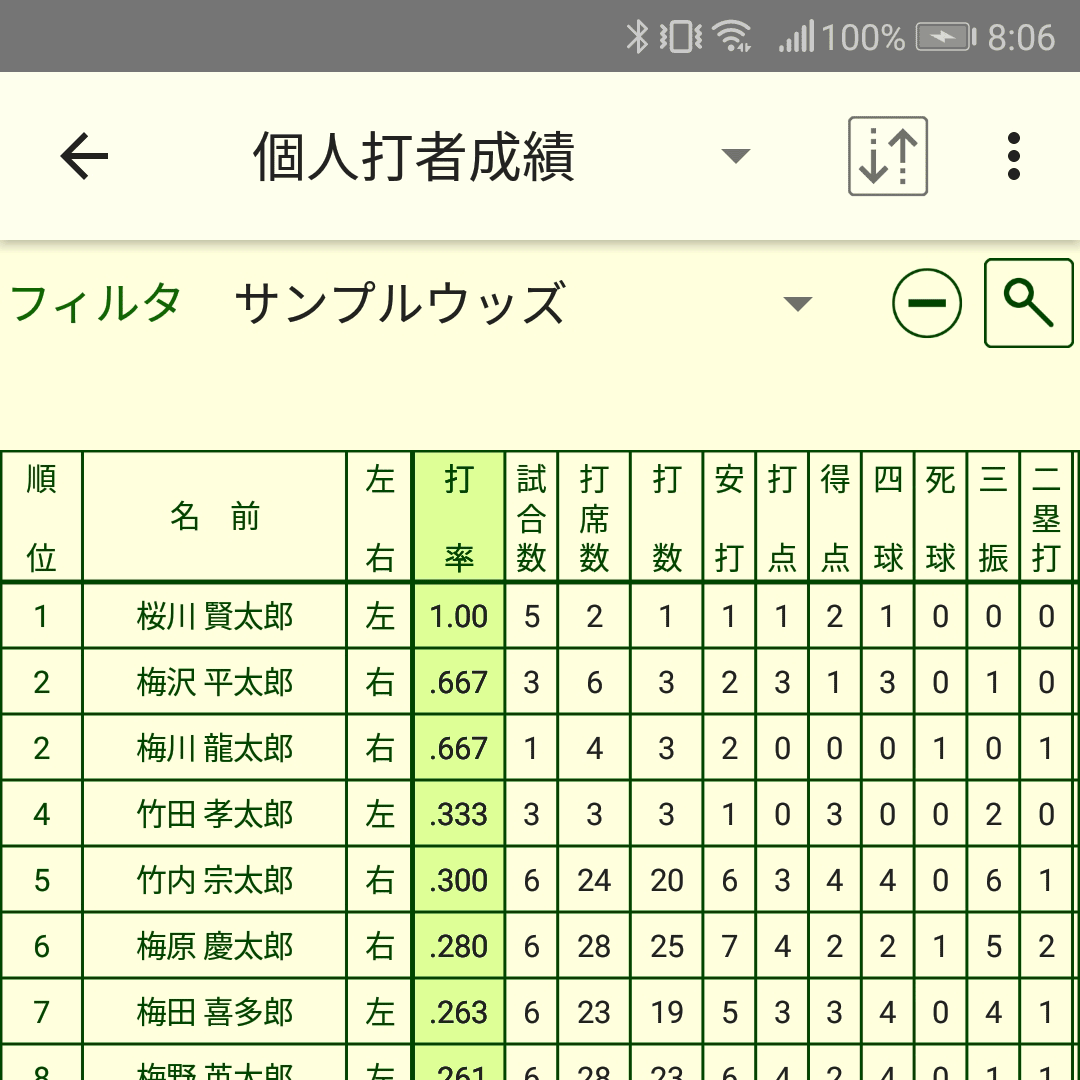
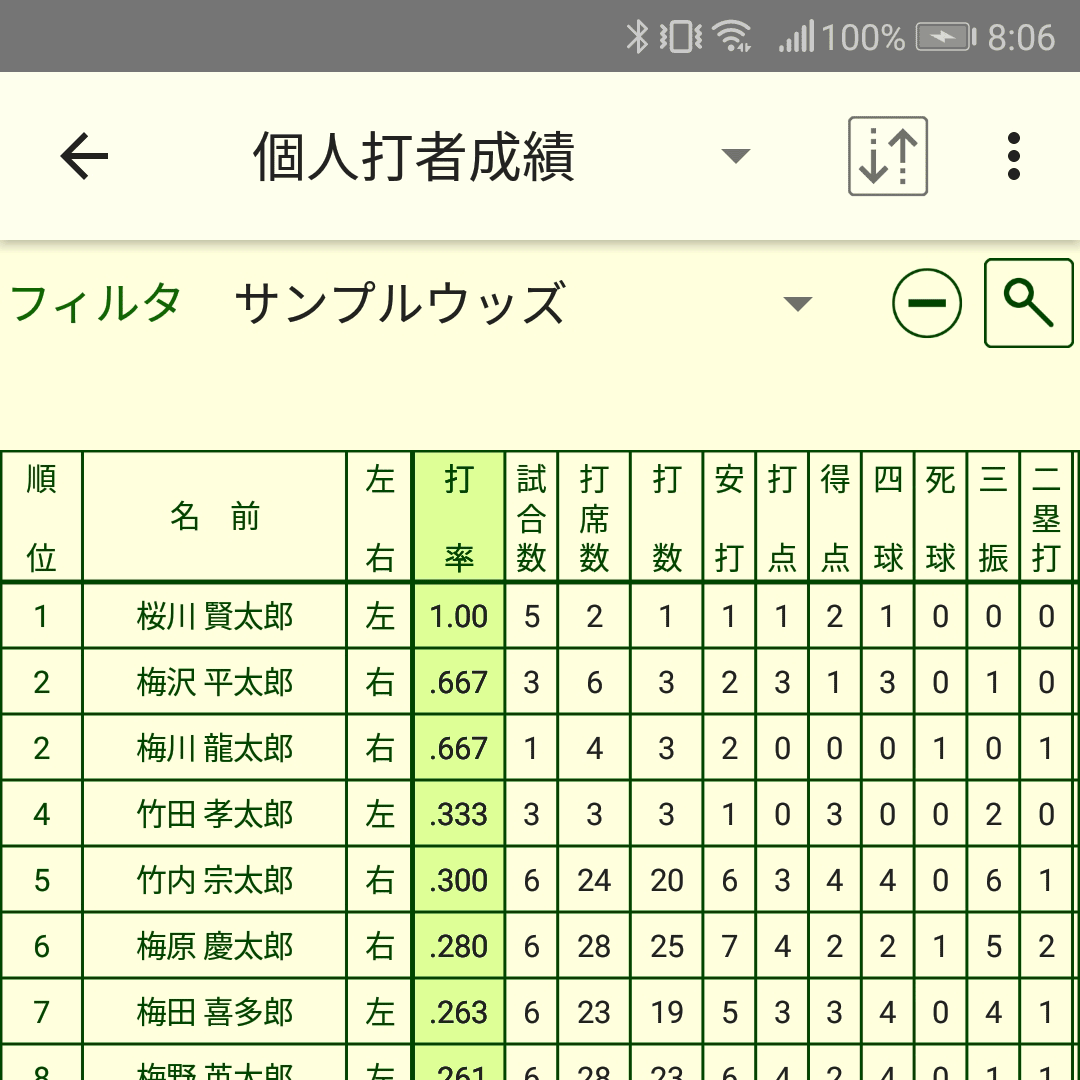
[チームページにアップロード]メニューを選択します。![[チームページにアップロード]メニュー](../img/scr_tp_upload_menu.png)
![[チームページにアップロード]メニュー](../img/scr_tp_upload_menu.png)
成績一覧のアップロード画面が表示されます。
[トップの個人成績に使用する]と[トップの全体成績に使用する]を選択し、タイトルを入力します。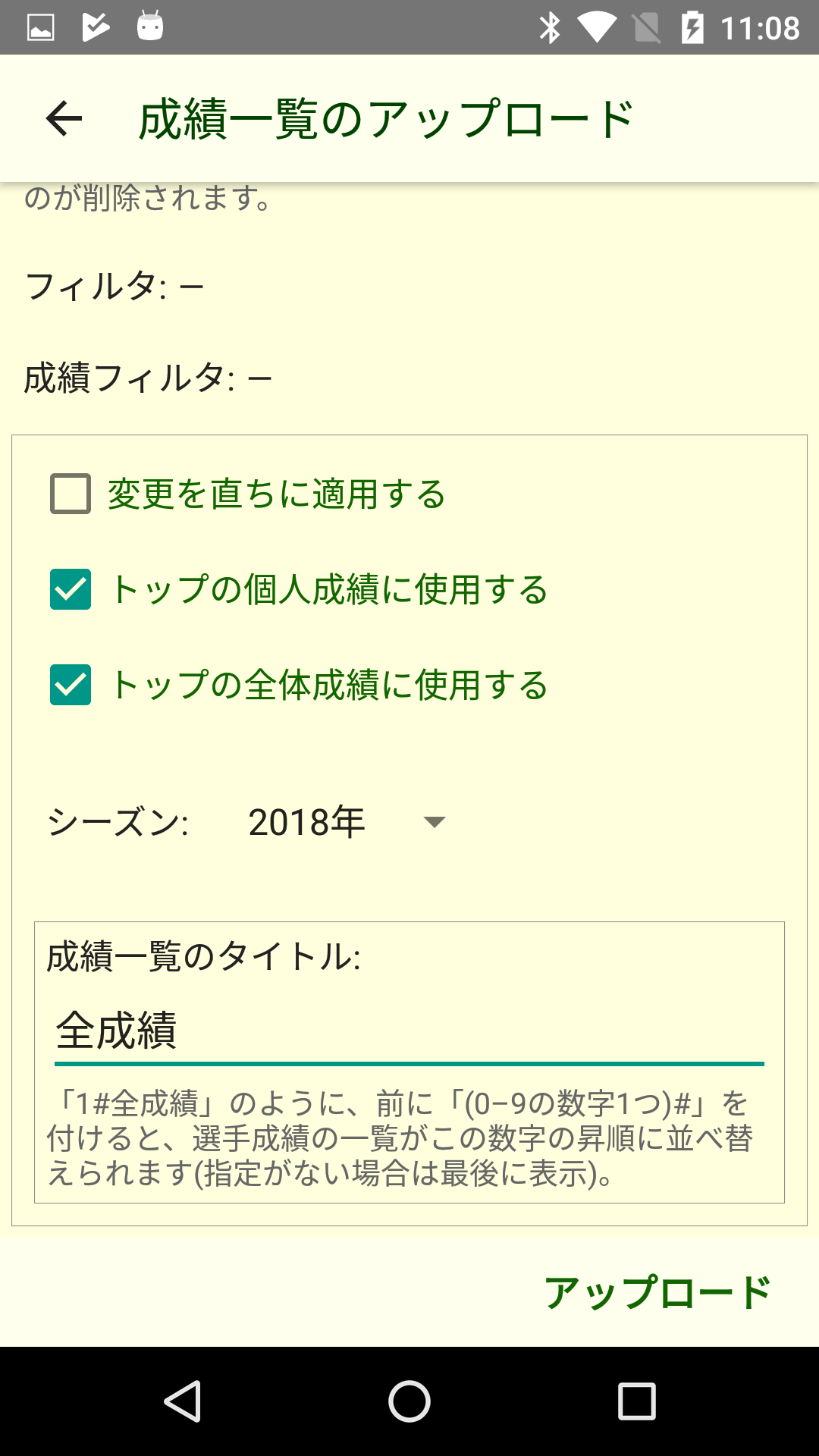
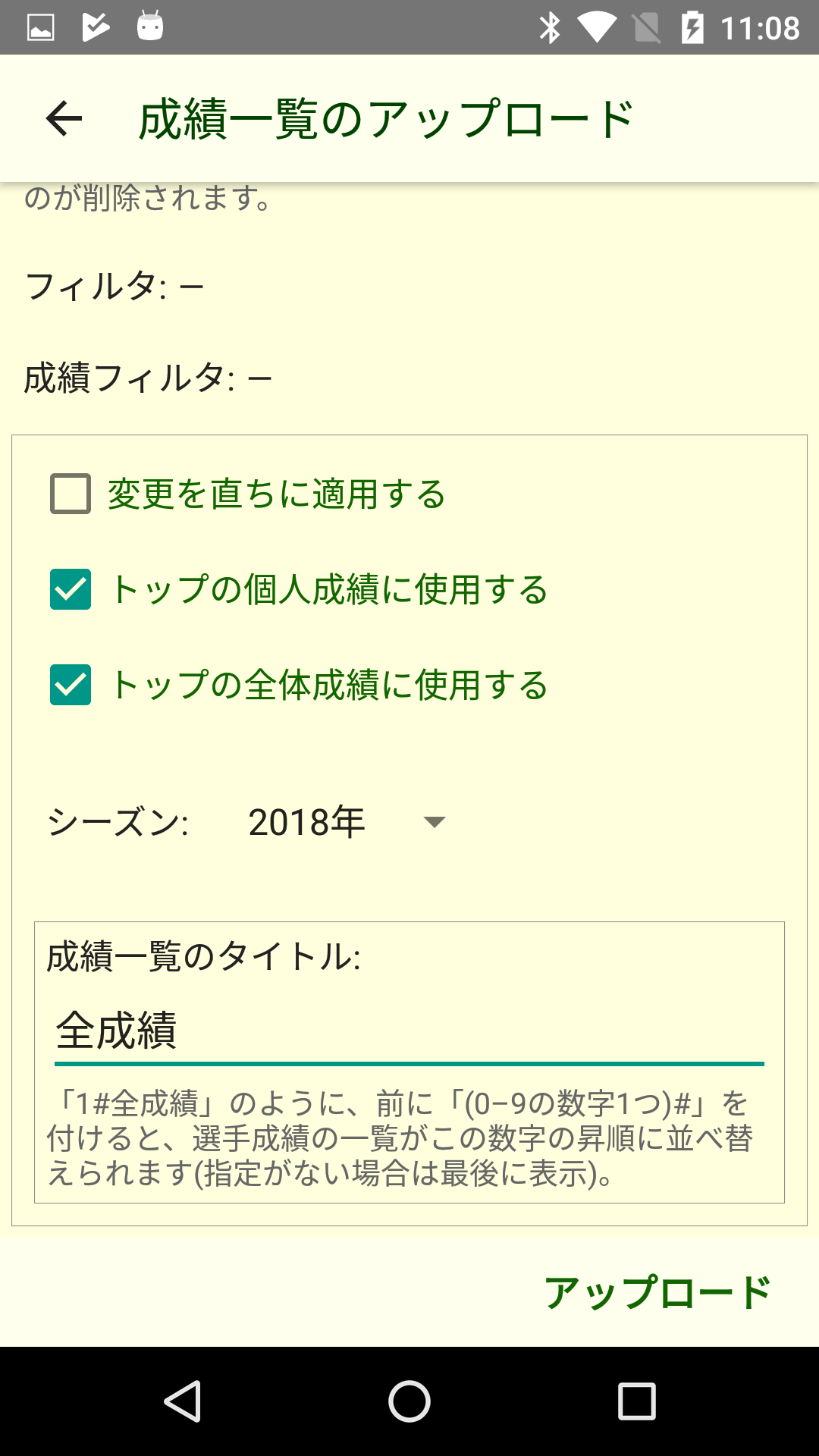
[変更を直ちに適用する]を選択した場合は、それまでにチームページ管理画面で行った変更もすべて適用してログアウトします。
[アップロード]ボタンを押すとアップロードが開始されます。アップロードをやめるには ボタンを押します。
ボタンを押します。
 ボタンを押します。
ボタンを押します。成績一覧にはタイトルが必要です。タイトルが空のまま[アップロード]ボタンを押してもメッセージが表示されて、アップロードできません。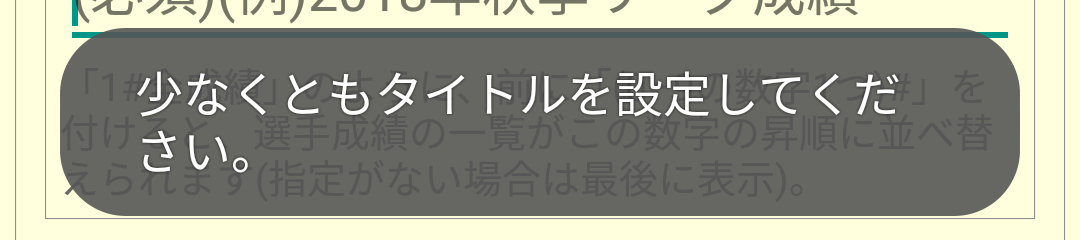
アップロードが完了したら、ブラウザに戻り、成績ページのリンクをクリックして開いてみてください。打者、投手、捕手、内野守備、外野守備の各成績一覧を表示できます。また、トップページには、個人成績上位者としてこの成績一覧の上位選手が、全体成績としてこの成績一覧の選手成績の合計(ただし、成績フィルタを満たさない選手の分を含む)が表示されます。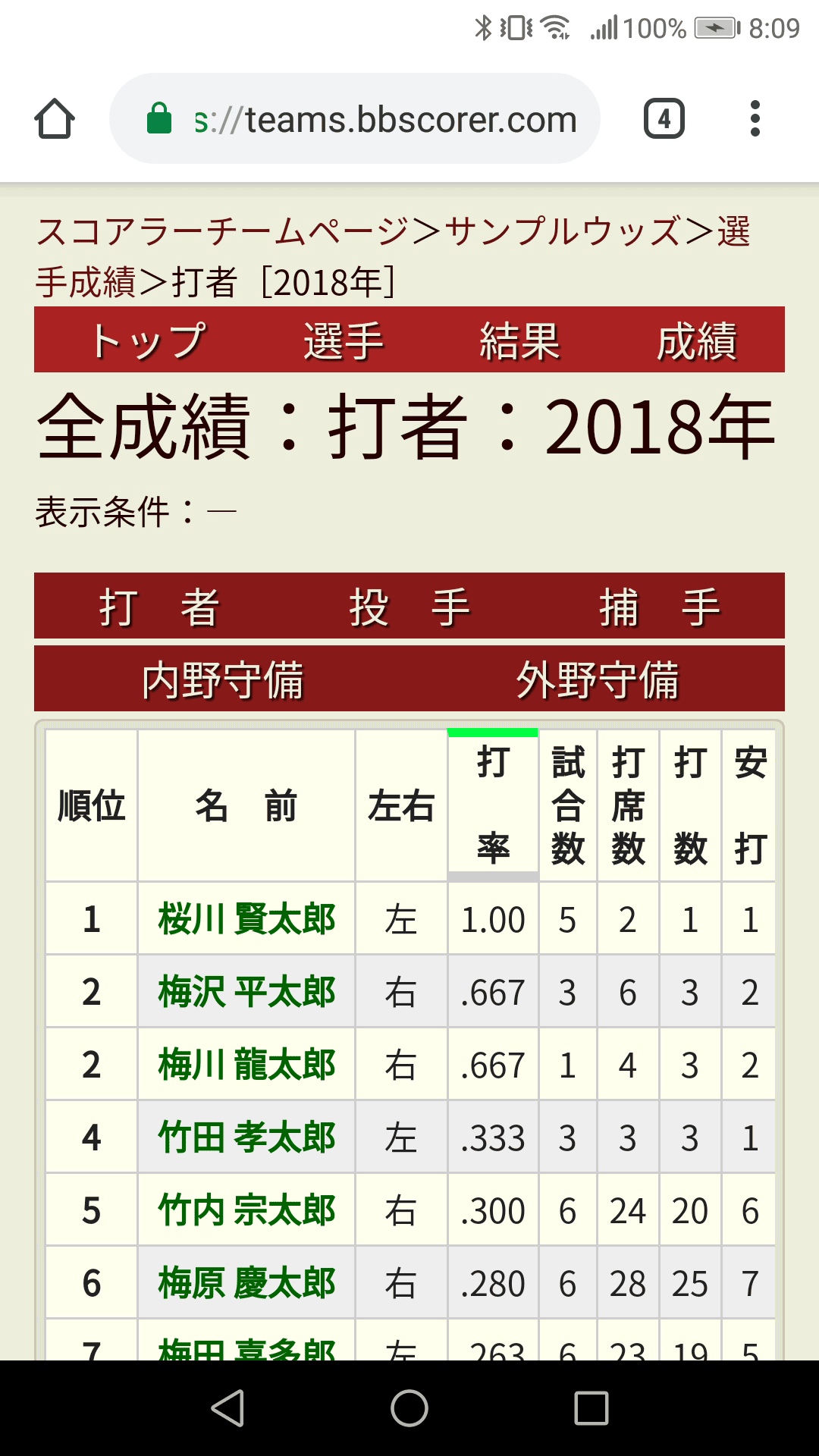
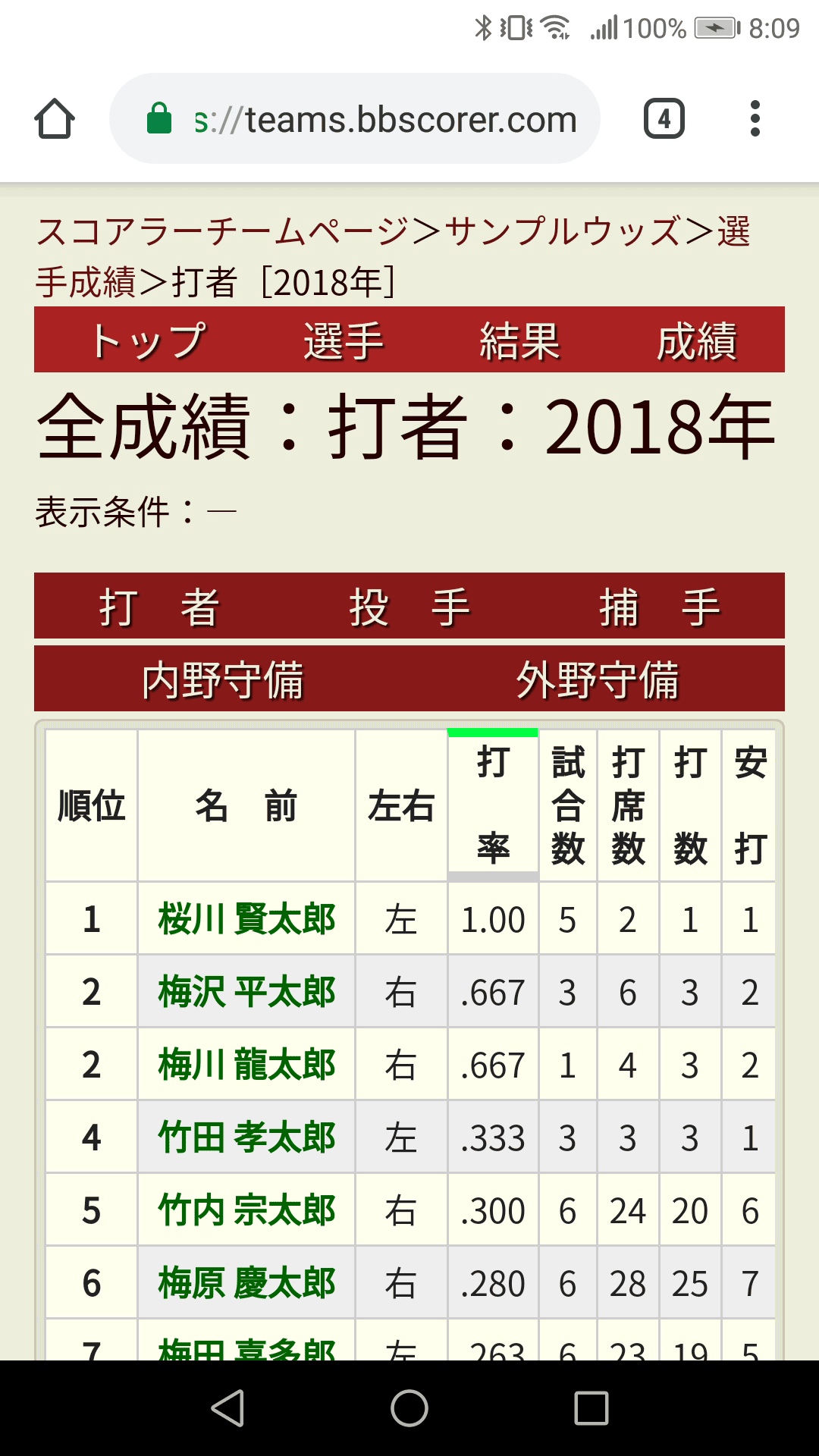
次にこれまでの作業を公開用ページに適用してログアウトします。
Copyright ©